Effektive måter å kopiere DVD til Mac-harddisk i Tipard DVD Cloner og Tipard DVD Ripper
Å ha forskjellige gamle DVD-er kan ta så mye plass. Noen DVD-er er også vanskelige å spille med en DVD-spiller. Det er derfor det kan ødelegge stemningen på filmmaraton med familie eller venner. Hvis dette er din bekymring, kan dette innlegget løse det. Fortsett å lese denne artikkelen fordi den vil presentere deg med en Tipard DVD Cloner og Tipard DVD Ripper. I tråd med det, følg fullstendige trinn for å kopiere DVDer til Mac-harddisken ved å bruke de to programmene. Videre presenterer denne artikkelen deg også med enkle trinn for å lagre DVDer til Mac iTunes. Dermed, etter å ha lest dette innlegget, kan du nå målet ditt og nyte å se favorittfilmene dine fra DVD-filer.
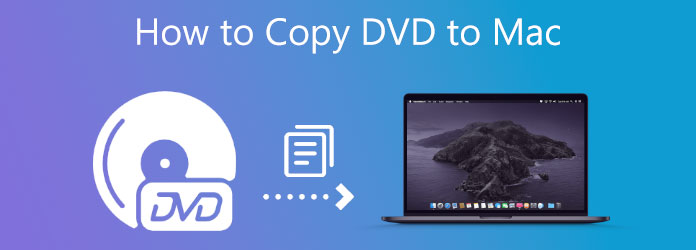
Del 1. Hvordan kopiere DVD til Mac-harddisk
1. Tipard DVD Cloner for Mac
Du kan søke etter en DVD Cloner for å kopiere DVDer til din PC. Derfor anbefaler dette innlegget Tipard DVD Cloner som er kompatibel med Mac og Windows. Denne DVD Cloner kan kopiere DVD-9 til DVD-5 med høy mediekvalitet. Brukerne kan også sikkerhetskopiere og duplisere DVD-filer til DVD-mappen eller ISO-bildedata på DVDen. Den kommer med et brukervennlig grensesnitt og funksjoner for å kopiere og klone DVDer. Som et resultat er dette verktøyet egnet for profesjonelle og nybegynnere. I tillegg kan du også velge grensesnittspråk avhengig av språkbruken din. Programvaren tilbyr en modus for tre kopier, for eksempel full kopi, tilpasse og hovedfilmen.
Hvis du vil teste de andre programfunksjonene, kan du stole på dataene nedenfor. Etter en stund, følg trinnene for å kopiere DVD-en til Mac uten problemer.
Nøkkelfunksjoner til Tipard DVD Cloner
- 1. Kan kopiere tall og skrivehastighet ved kopiering av DVD.
- 2. Oppgi kilde- og målstørrelse på fargelinjen.
- 3. Den har en automatisk oppgraderingsversjon.
- 4. Kan brenne ISO og DVD-mappen.
- 5. Tilby en gratis nedlastingsversjon.
- 6. Kompatibel med ulike DVD-formater.
Hvordan kopiere DVD til Mac-harddisk i Tipard DVD Cloner
Trinn 1Skaff deg Mac og søk i Tipard DVD Cloner i nettleseren din. Etter det klikker du på nedlasting knappen og installer den. Start programmet, trykk på kilde og velg en DVD-plate, eller du kan åpne ISO-filen.
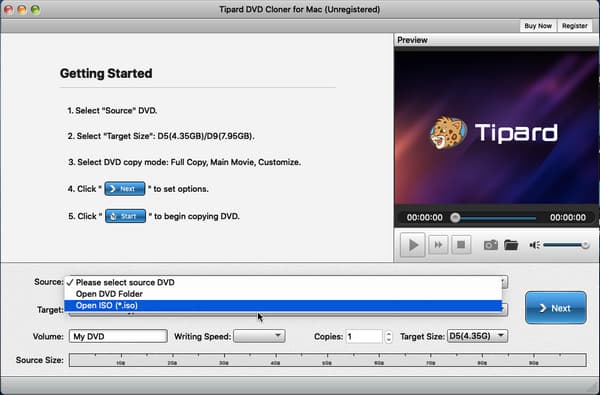
Trinn 2Du kan angi målstørrelsen når du legger til ISO-filen. Etter å ha gjort det, klikk på hvilken DVD-kopimodus du trenger. Du kan velge om det er det Full kopi, hovedfilmeller Tilpass.
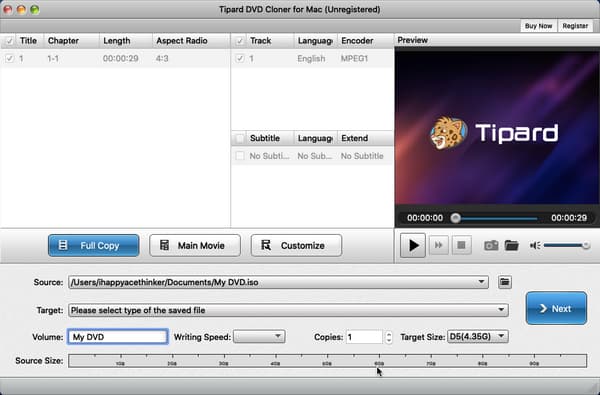
Trinn 3Etter å ha valgt DVD-kopieringsmodus, kan du nå trykke på neste knapp.
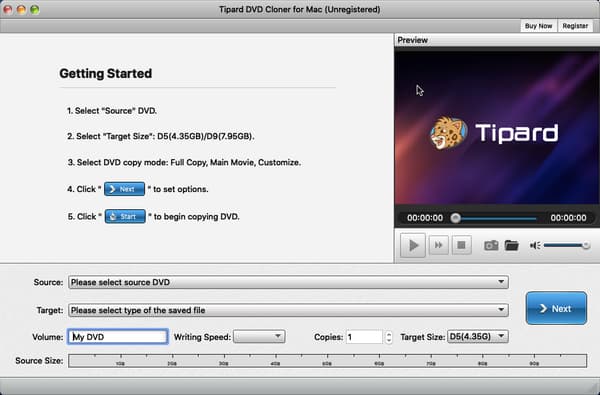
Trinn 4Til slutt, etter å ha gjort alle modifikasjonene. Klikk på Start knappen for å begynne å kopiere DVD- eller ISO-filer.
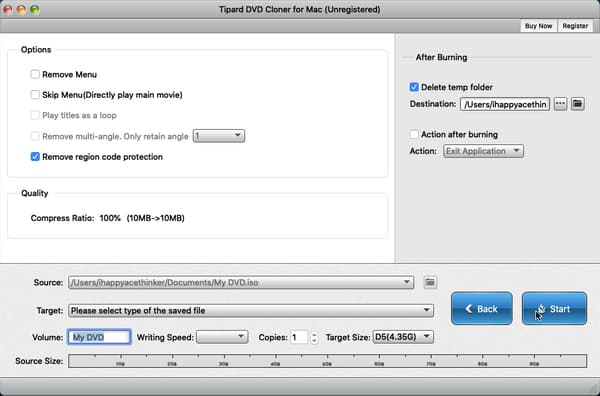
2. Tipard DVD Ripper for Mac
Nå, anta at du har problemer med å kopiere DVD-filer, kan du rippe dem gjennom Tipard DVD Ripper. Dette programmet støtter nesten alle filformater som er kompatible med Mac. Den kan trekke ut DVD-lyd til populære lydfiler som MP3, M4A, MP3, AAC og mer. I tråd med det lar den deg også konvertere DVD-klipp til populære digitale enheter som iPhone-enheter, Apple TV, Samsung, LG, mediespillere og mer. Videre lar DVD-rippingsverktøyet brukeren sikkerhetskopiere hele DVD-en til en ISO-mappe med de originale dataene.
Du kan gjøre alle trinnene som en veiledning for å kopiere DVD til Mac-harddisk ved å bruke Tipard DVD Ripper.
Hvordan kopiere DVD til Mac-harddisk i Tipard DVD Ripper
Trinn 1Start Tipard DVD Ripper på Mac-en etter at du har lastet ned og installert den. Deretter justerer du + ikonet i midten av skjermen eller klikk på Last inn DVD knappen for å injisere DVD-platen.
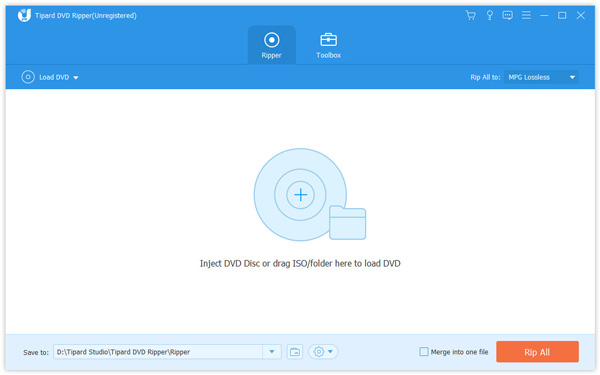
Trinn 2Deretter klikker du på Innstilling utskrift for å velge formatet du trenger.

Trinn 3Velg deretter video mulighet for å se ulike videofilformater. Du kan også klikke på lyd og Enhet alternativ. Mer så, for enkel tilgang, gå til Søk boksen og skriv inn filformatet du trenger.

Trinn 4Til slutt kan du nå trykke på Ripp alle knappen under skjermen for å rippe DVD-platen. Du kan velge filplassering for DVD-filen fra Lagre knapp.

Del 2. Tips: Hvordan lagre DVD til Mac iTunes
La oss nå gå videre til den ekstra informasjonen om lagring av DVDer til Mac iTunes. Ved å bruke dette programmet kan du tilpasse alle mediedataene dine. Dessuten lar denne programvaren deg få og bla gjennom favorittfilmene dine, TV-programmer, podcaster og musikk. Nå lurer du kanskje på hvordan du skal nå målet ditt. Så dette innlegget vil veilede deg om hvordan du lagrer DVDer til iTunes.
Trinn 1Åpne iTunes på Mac-en. Etter det kan du velge Legg til fil i biblioteket or Legg til mappe i biblioteket knapp.
Trinn 2Etter å ha valgt en fil eller mappe, trykk deretter på Åpen knapp. Anta at du velger en mappe, bortsett fra at alle filene vil gå til din iTunes-biblioteket.
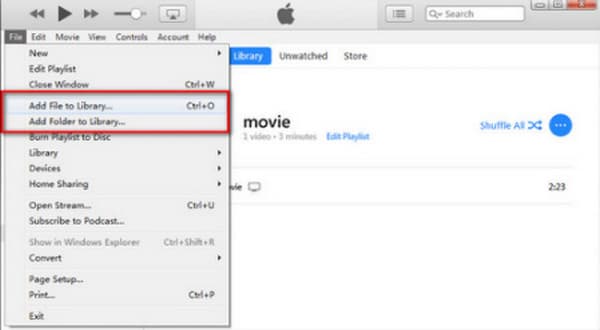
Trinn 3Endelig har du nå DVD-filer på din Mac iTunes.
Utvidet lesing:
Konverter DVD til lyd - Ekstra lyd fra DVD
6 beste DVD-konverterere for å konvertere DVD (beskyttet)
Del 3. Vanlige spørsmål om hvordan kopiere dvd til Mac-harddisk
Hvordan setter jeg inn en DVD i Macen min?
Først må du sette DVD-en inn i Mac-ens optiske stasjon. Deretter åpner du OS Xs innebygde Diskverktøy-app. Trykk deretter på Nytt bilde-knappen fra toppen. Finn deretter DVD-en fra dialogboksen. Til slutt velger du DVD-masteren fra Bildeformat-menyen og lagrer den.
Hvordan kopiere en DVD-fil?
For å gjøre dette, må du gjøre om DVDens data til PC-filmappen. Deretter må du brenne det innholdet på en tom DVD. Derfor trenger du en ny plate. Når det gjelder det, trenger du en PC som er egnet for avspilling av DVDer, enten det er en ekstern platestasjon eller en intern spiller.
Kan jeg se en DVD-fil på mobiltelefonen min?
Ja. For å spille av en DVD-fil på mobiltelefoner, må du bruke VLC for Android. Denne appen er den perfekte DVD-spilleren for Android-telefoner og -nettbrett. Den støtter nesten alle filformater som DVD-filformater, DVD ISO, VOB og IFO.
konklusjonen
Til slutt kan du nå kopier DVD til Mac-harddisk etter å ha vurdert denne artikkelen. Det er derfor du må prøve Tipard DVD Cloner og Tipard DVD Ripper. Derfor forventer vi at du følger alle de enkle trinnene ovenfor for å nå målet ditt. Dessuten, hvis denne artikkelen er nyttig, ikke glem å dele den med vennene dine. Følgelig kan de også kopiere DVD-filer uten problemer. Nå, hvis du har andre bekymringer, vennligst send melding og kontakt denne nettsiden.







